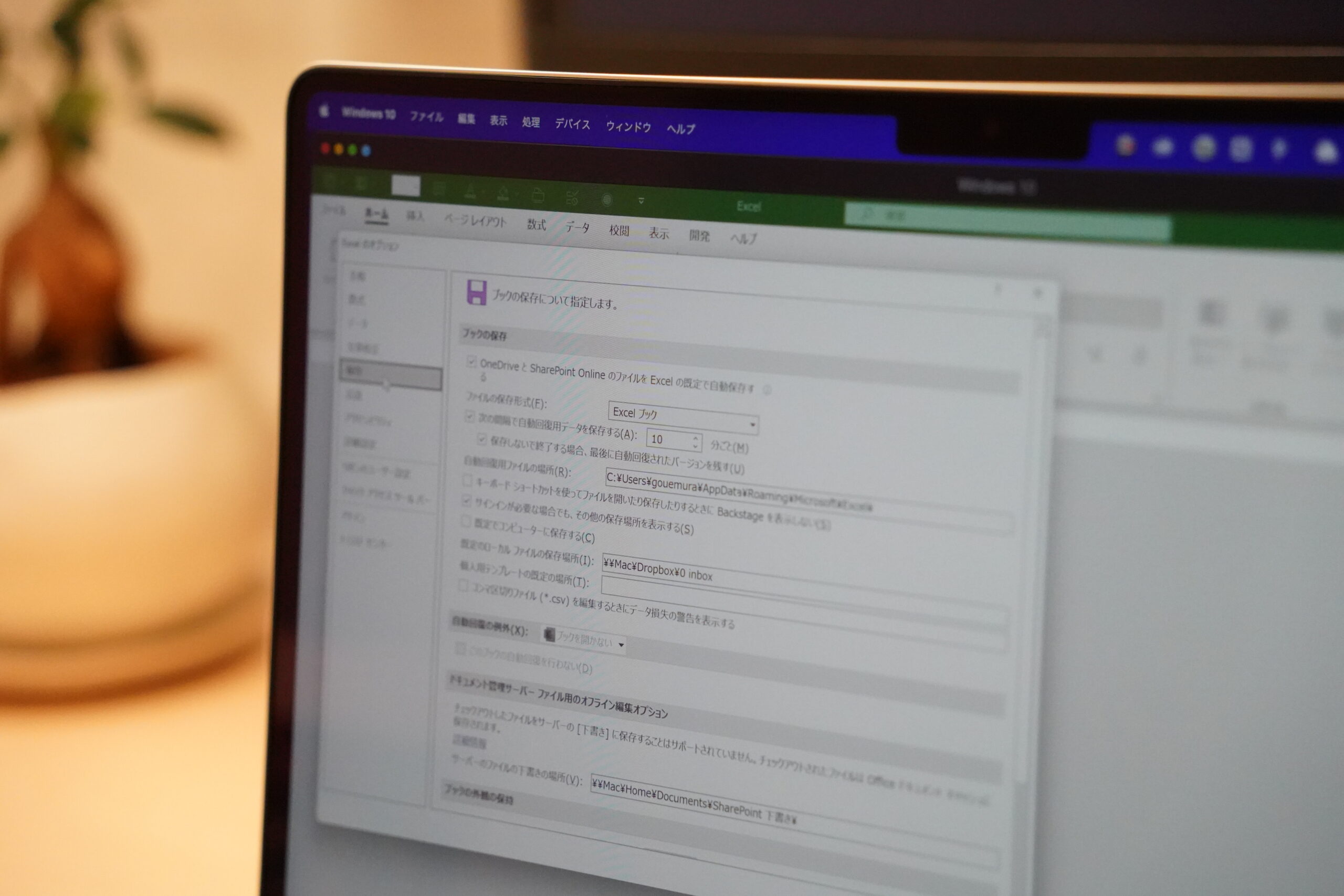ファイルの保存先を1つに集約したい場合、Excelやパワポの保存先も変更しておきたいものです。
Excelやパワポで設定変更するには、パスが必要になります。
ひとまずinboxフォルダに保存する
Excelファイルを保存するときに、保存する場所を決めておくと便利です。
[A]のExcelファイルはあっちへ、[B]のExcelファイルはこっちへ…と保存する都度、保存先を探していては時間がかかります。
そこでファイルの保存先をまとめておくようにしています。
わたしはinboxというフォルダをつくり、そこにすべてを入れています。
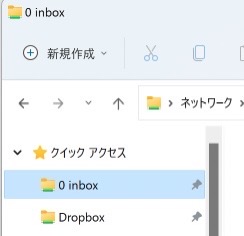
- ネットからダウンロードしたファイル
- 新しくつくったファイル
- マクロでつくったインポートファイル
これらの保存先も、ひとまずはinboxフォルダに保存しておきます。
そして、翌朝にinboxフォルダの中にあるファイルを整理するという流れです。
保存するたびに保存先を選ぶよりは、1つの箱にまとめておいて、整理もまとめてという方が効率がいいからです。
Chromeでダウンロードしたファイルの保存先の設定を変更することができます。設定→詳細設定のダウンロードから保存先を変更することができます。
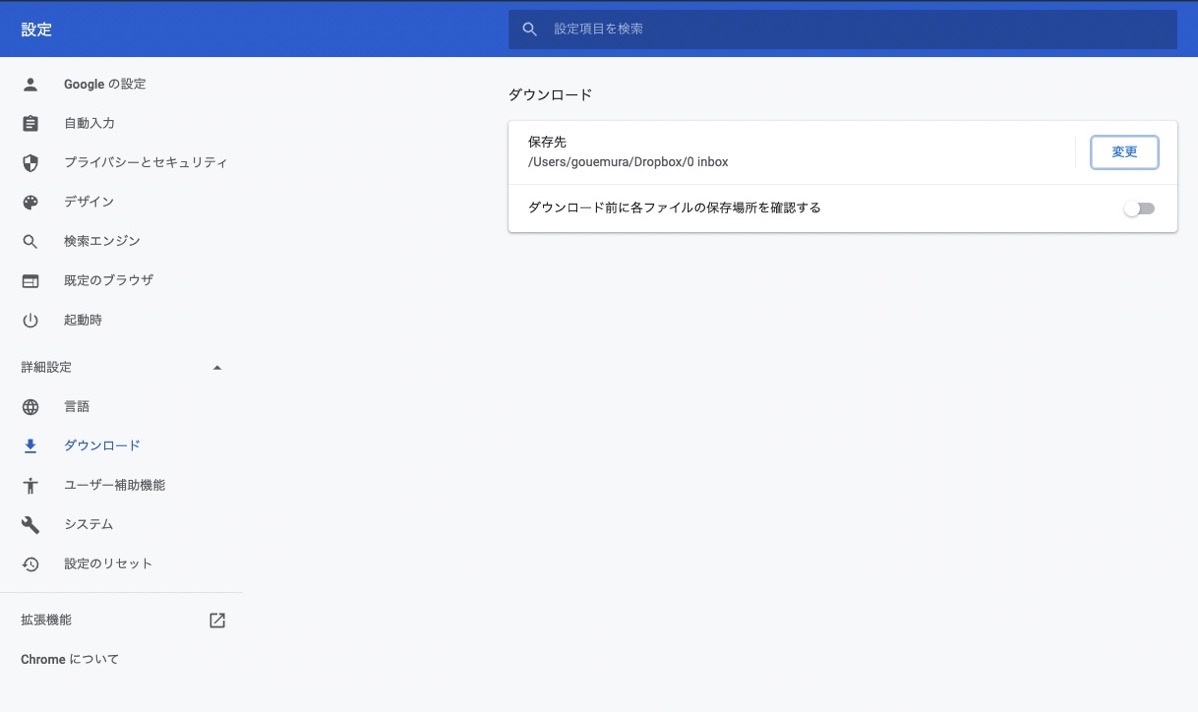
変更ボタンをクリックして、保存先を選ぶことができます。
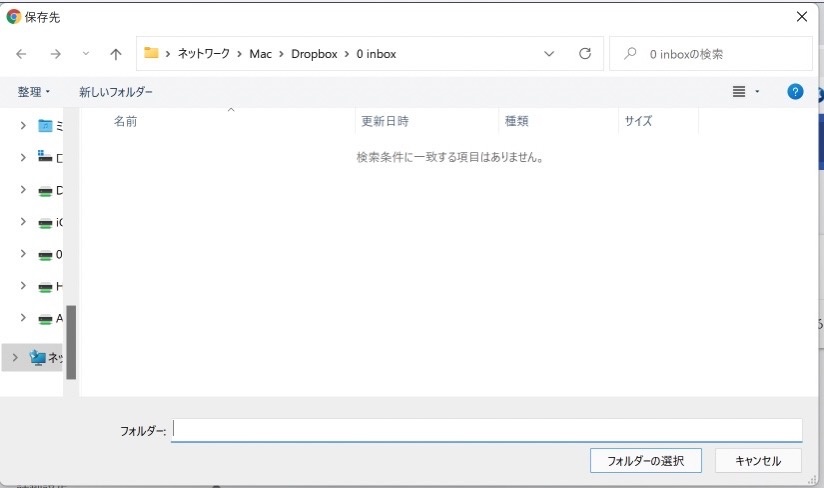
Excelでも同様のことができます。パワポでも。
Excelの既定の保存先を変えるには?
Excelでつくった資料を保存しようとするとき、新規保存します。F12キーを押しましょう。
じぶんの保存したい場所、inboxを表示したいわけですが、保存先としてマイドキュメントが表示されてしまいます。
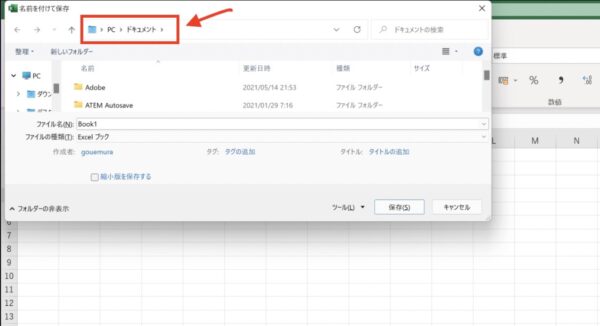
これは、Excelの既定の保存先がマイドキュメントになっているからです。
この保存先をinboxに変えてあげる必要があります。
ファイル→オプションとクリックし、
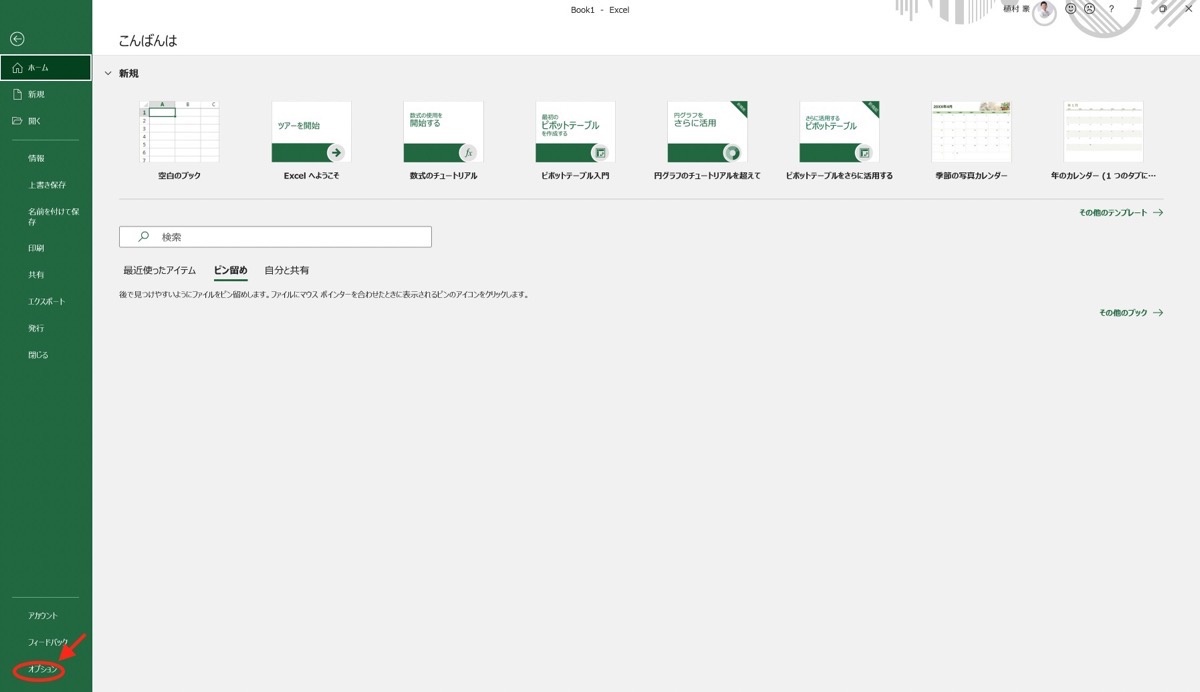
保存のタブを見ると、既定のローカルファイルの保存場所という項目があり、ここがドキュメントに設定されています。ここを保存したい場所に変更する必要があります。
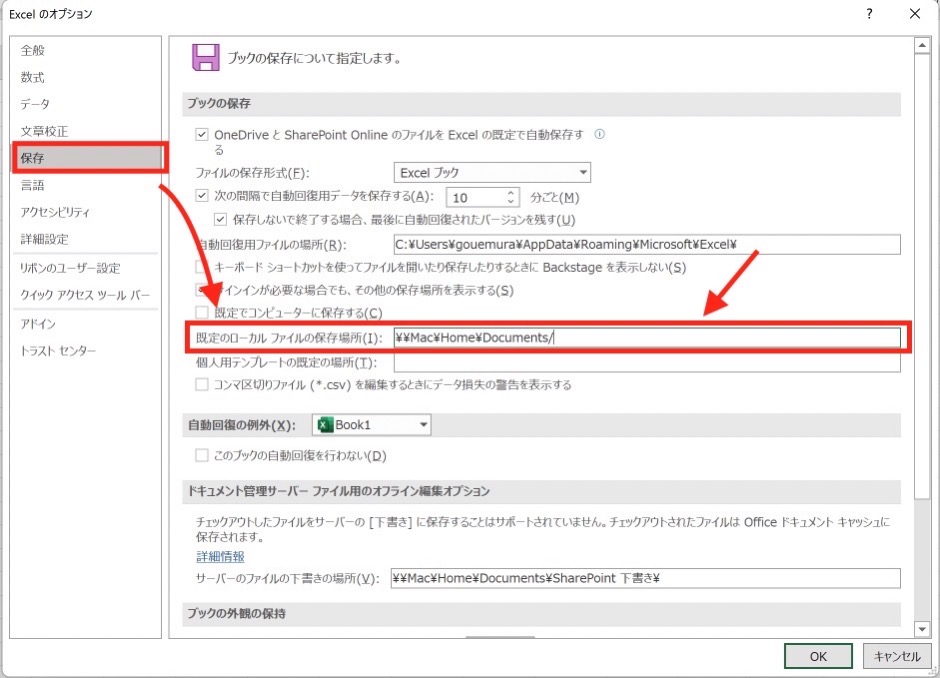
ただ、保存先が先程のGoogle Chromeのようにクリックして選べるようになっていません。ただの四角い箱です。
ここに¥などを含めた文字を使って保存先を指定する必要があります。パスといわれるもので、住所のようなイメージです。
このパスをどうやって指定するか。次のように設定します。
Windowsキー+Eでエクスプローラーを起動し、保存先としたいフォルダをクリックし、
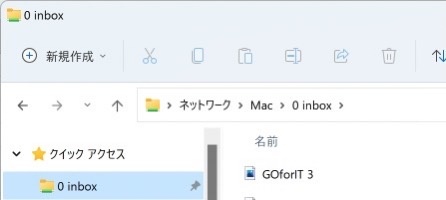
フォルダの表示されている位置からちょっと離れたところをクリックすると、
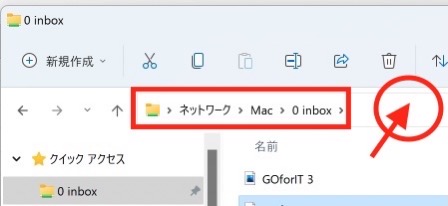
このようにパスが表示されます。これを先程のExcelの
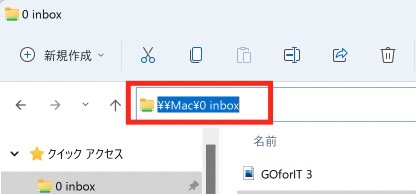
既定のローカルファイルの保存場所に貼り付ければ、
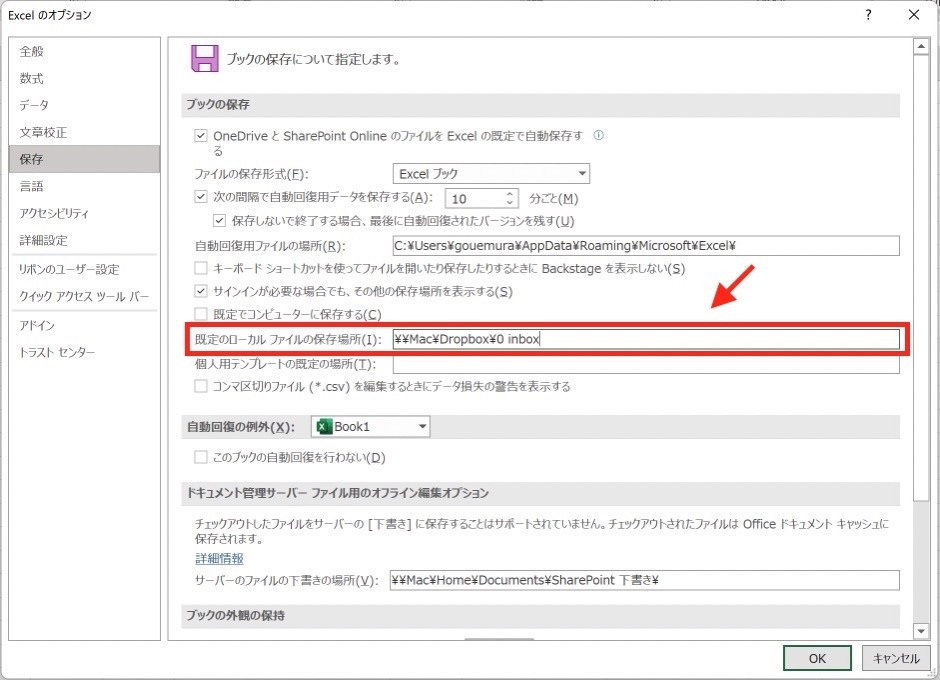
ファイルの新規保存で「F12」をクリックすると、保存先としたいフォルダ(inbox)が初期表示されるようになります。
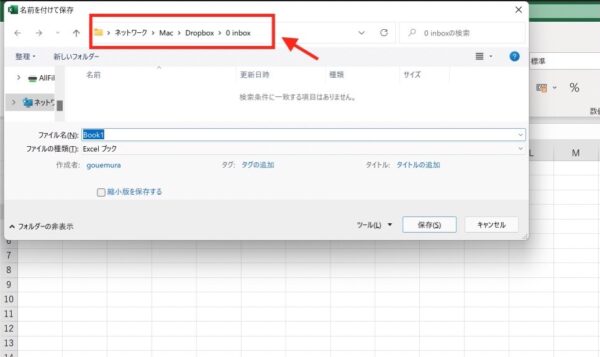
あとは名前を付けてEnterで保存をすればいいわけです。
inboxなど1つのフォルダに保存するなら、パワポでの既定の保存先も変更しておきましょう。
Excelマクロでパスを使うケース
マクロを書くときにもパスを使うと便利です。
マクロでファイルを保存するという記述をするときにも、今のファイルのある場所に保存するという書き方もできますが、

|
1 |
ActiveSheet.ExportAsFixedFormat Type:=xlTypePDF, Filename:=ActiveWorkbook.Path & "\" & "selfmagazine" & ".pdf" |
パスを指定して、inboxに保存するというファイルの保存先とは別の場所に保存することもできます。

|
1 2 |
ActiveSheet.ExportAsFixedFormat Type:=xlTypePDF, Filename:="\\Mac\0 inbox\selfmagazine.pdf" " |
パスも知っておくと、使える場面は多いです。
参考にしていただければ。
【編集後記】
昨日は午前中に税理士業をして、午後からオンラインセミナーに参加。夜は長男(6)が楽しみにしていたタイピングゲームを。イヤにならないように、まずはキーを触ってもらうところからです。
【昨日の1日1新】
※「1日1新」→詳細はコチラ
Anker PowerCore Ⅲ 10000 Wireless
TESSAN 電源タップタワー
とあるセミナー参加